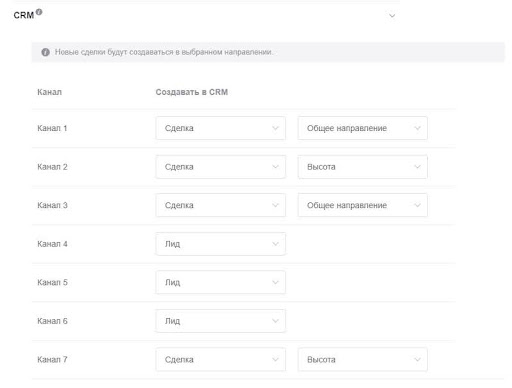Тип интеграции «через Chat2Desk»
- База знаний
- Интеграции
- Интеграция с Битрикс24
- Инструкции для администратора
- Тип интеграции «через Chat2Desk»
Содержание
Общие
В разделе Общие доступны настройки, которые позволяют включить или отключить дополнительные функции:
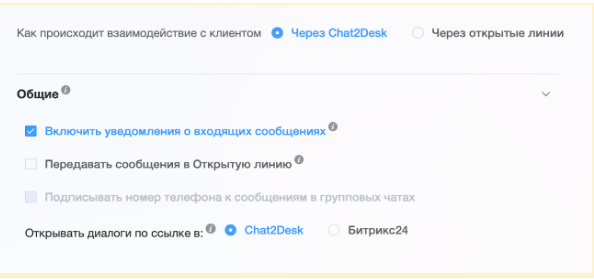
- Включить уведомления о входящих сообщениях – при новых входящих сообщениях в Chat2Desk бот будет присылать вам уведомления в Битрикс24.
- Передавать сообщения в Открытую линию – позволяет при интеграции через Chat2Desk отправлять сообщения в Открытую линию, но только если Открытая линия настроена.
- Подписывать номер телефона к сообщениям в групповых чатах – позволяет убрать из текста сообщения приписку номера отправителя в групповом чате (только если активна функция Передавать сообщения в Открытую линию).
- Открывать диалоги по ссылке в – при открытии ссылки диалог открывается в Chat2Desk или в приложении Битрикс24.
Теги
В разделе Теги можно настроить ограничение поступления сообщений в Битрикс24 с помощью тегов. Есть 3 варианта обработки тегированных сообщений:
- Не обрабатывать – теги не влияют на передачу диалога в Битрикс24, независимо от их наличия или отсутствия.
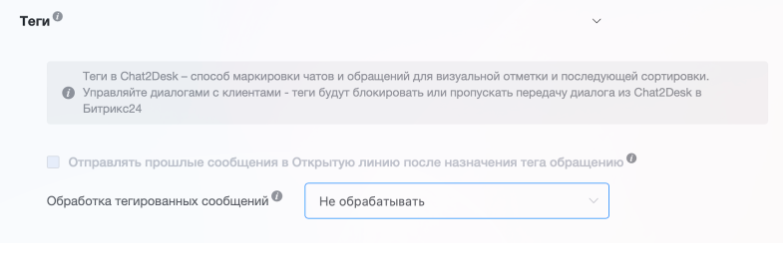
- Принимать только сообщения с тегами – для передачи диалогов в Битрикс24 необходимо использовать соответствующие теги.
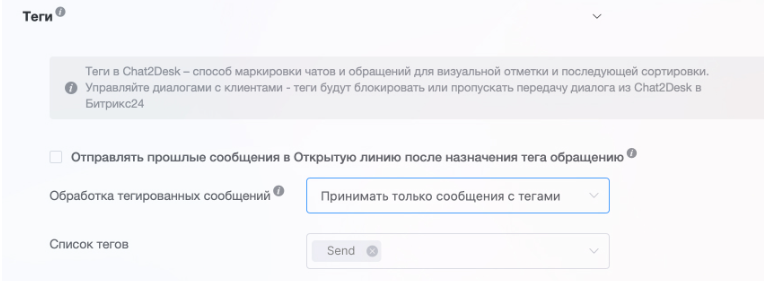
- Не принимать сообщения с тегами – диалоги с соответствующими тегами не отправятся в Битрикс24.
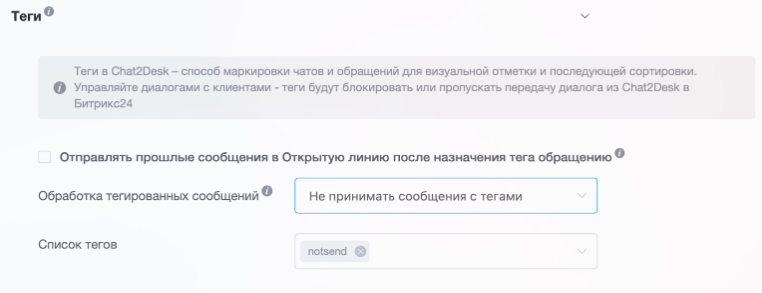
Сначала нужно выбрать вариант обработки тегированных сообщений, а потом выбрать теги, по которым будет действовать выбранная обработка.
- Отправлять прошлые сообщения в Открытую линию после назначения тега обращению – после присвоения тега обращению в Chat2Desk можно отправить предыдущие сообщения в Открытую линию, даже если вы не тегировали их ранее.
Этот параметр зависит от настройки Передавать сообщения в Открытую линию.
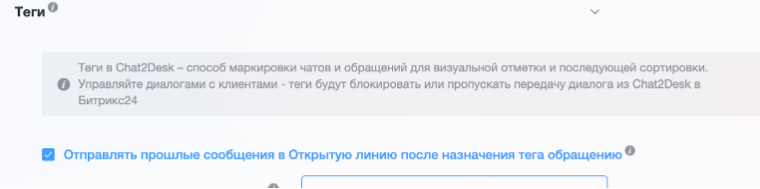
Аналитика
В разделе Аналитика доступны следующие настройки:
Настройка сопоставления полей сделок и лидов с данными аналитики. Соотнесите в какие поля необходимо передавать определенную метрику.
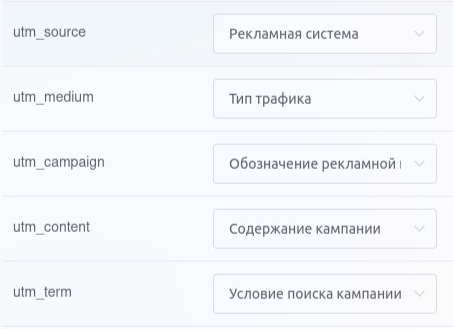
- utm_source – рекламная система,
- utm_medium – тип трафика,
- utm_campaign – обозначение рекламной компании,
- utm_content – содержание компании,
- utm_term – условие поиска компании.
Для активации передачи метрики в личном кабинете Chat2Desk перейдите в Настройки > Веб-аналитика.
Данные по аналитике и пользовательским полям передаются после события закрытия диалога в Chat2Desk при следующих условиях:
- выполнена настройка соответствующих полей;
- произошла запись в лид либо в сделку.
Если нужно целиком вывести UTM, то в этом случае создайте и используйте строковое поле Bitrix24.

Также можно передавать системные значения из Chat2Desk:
- client_id – ID клиента в Chat2Desk,
- message_id – ID сообщения, с которого началось обращение,
- click_time – Время перехода клиента с внешнего источника.
Пользовательские поля
В разделе Пользовательские поля доступна настройка сопоставления полей сделок и лидов с полями карточки клиента Chat2Desk.
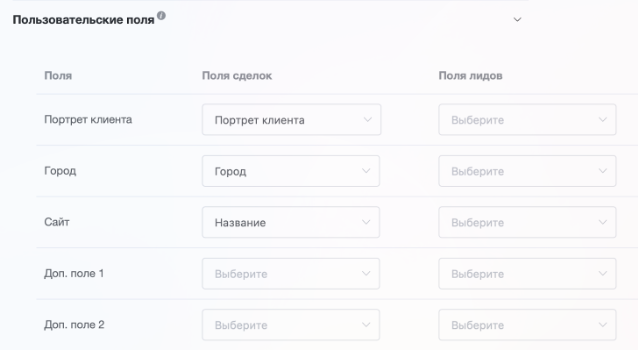
С ее помощью пользовательские поля Chat2Desk будут передаваться в поля сделок и лидов в Битрикс после закрытия диалога. Для передачи полей необходимо их сопоставить.
Формат: Поля Chat2Desk, Поля сделок и Поля лидов.
Операторы
В разделе Операторы доступно сопоставление операторов. Эта опция позволяет связывать созданные в Битрикс24 сделки и лиды с тем ответственным лицом, которое обрабатывало диалог в Chat2Desk.
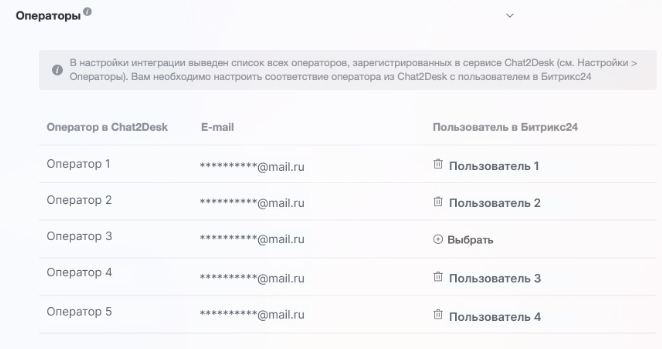
Также сопоставление операторов позволяет корректно получать уведомления в Битрикс о входящих сообщениях и о назначении ответственного за диалог из Chat2Desk.
Важно! В разделе Операторы необходимо настроить сопоставление для корректной работы уведомлений.
Ответственному за диалог будет приходить уведомление в Битрикс о новом входящем сообщении в Chat2Desk. Уведомление может содержать:
- имя клиента,
- текст,
- ID диалога,
- ссылка на диалог,
- ссылки на сущности при их наличии.
Если нет ответственного за диалог, то придет следующее уведомление пользователям, которые являются супервайзерами в Chat2Desk. Если супервайзеров нет, то уведомления приходят администратору:
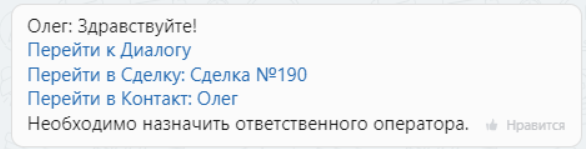
При назначении диалога на оператора, ответственному оператору приходит уведомление:
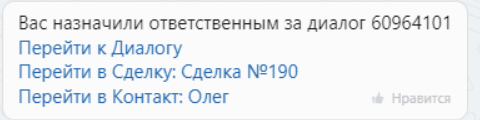
При входящем сообщении с назначенным ответственным:
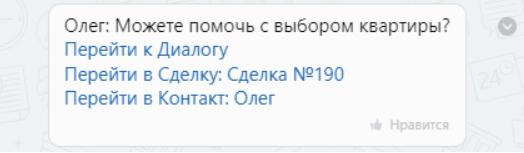
CRM
В разделе CRM для каждого канала связи выполняется сопоставление с сущностью CRM: во время закрытия диалога в Chat2Desk логикой приложения принимается решение о создании CRM-сущностей.
- При Простом режиме работы CRM по умолчанию создается сделка. Для сделок можно указать направление, в котором они должны создаваться. Также можно выбрать создание лида: в этом режиме работы CRM контакт и сделка сформируются автоматически логикой Битрикс24.
- При Классическом режиме работы CRM по умолчанию создается лид, из которого вручную можно сформировать контакт или компанию и сделку. Кроме того можно выбрать и сделку с нужным направлением.
- Если обрабатывать сущности для конкретного канала связи не нужно, то выберите значение Не создавать сущности: в этом случае при закрытии диалога Chat2Desk в Битрикс24 CRM-сущности не будут находиться и создаваться.